
Se han registrado consultas de muchos usuarios que encuentran problemas cuando intentan incorporar esos Spotify canciones (incluso si están usando una cuenta premium) que aman en sus videos de iMovie con el propósito de usarlas como música de fondo.
La tendencia actual es crear excelentes videos utilizando aplicaciones de software de edición con música increíble como fondo. Y, una plataforma en la que puede obtener canciones populares y de moda es a través de Spotify solicitud. ¿También te estás preguntando cómo agregar música a iMovie desde Spotify ¿solicitud?
Bueno, el proceso podría ser difícil para aquellos que no son conscientes de que puede ser posible, incluso si es premium o gratuito. Spotify usuario. Sigue leyendo para saber más.
Guía de contenido Parte 1: ¿Puedes agregar música a iMovie desde Spotify?Parte 2: La mejor manera de agregar música a iMovie desde SpotifyParte 3: Cómo agregar música a iMovie desde Spotify [Mac]Parte 4: Cómo agregar música a iMovie desde Spotify [iPhone/iPad]Parte 5: Preguntas frecuentes sobre cómo agregar música a iMovie desde SpotifyParte 6: el resultado final

Ser capaz de producir videos después de editarlos en herramientas como iMovie definitivamente sería genial, especialmente para las personas que se dedican a la edición de videos y la creación de contenido como su trabajo o tiempo. Spotify Ofrece millones de pistas entre las que uno puede elegir. Si buscas canciones específicas para el contenido de los vídeos que estás haciendo, esta es definitivamente una gran plataforma que puedes utilizar.
Pero ¿por qué no es posible añadir música a iMovie desde el Spotify aplicación directamente incluso si está pagando la suscripción premium mensual? Apuesto a que has estado buscando la respuesta a esta pregunta desde hace algún tiempo.
Bueno, de hecho es correcto que si está utilizando una prima Spotify cuenta, tiene la capacidad de descargar hasta tres mil (por dispositivo) Spotify canciones en tu gadget. Pero eso no te obliga a agregar música a iMovie desde Spotify directamente. Solo puede hacer que se reproduzcan a través del Spotify .
Conozcamos algunos detalles más sobre la aplicación iMovie antes de dirigirnos a las respuestas a la pregunta mencionada anteriormente.
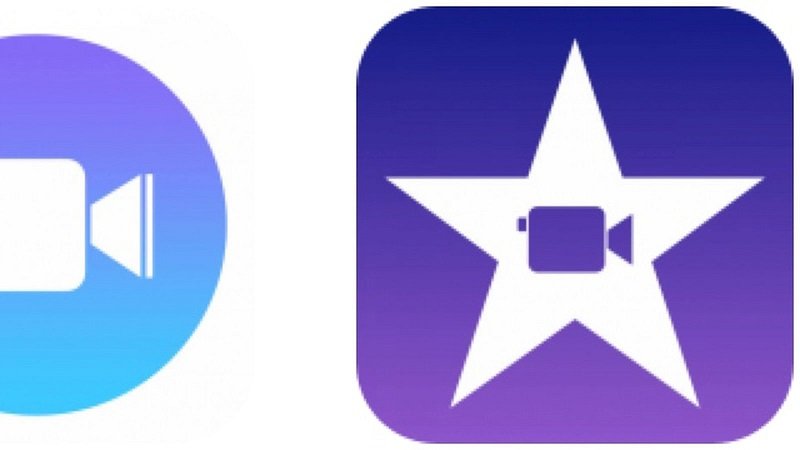
iMovie es conocida como una de las mejores y más utilizadas aplicaciones de software de edición. En realidad, esto fue desarrollado por Apple Inc., que se puede reproducir en dispositivos Mac e iOS. Puedes utilizar esta herramienta para editar vídeos, fotos e incluso audio utilizando los efectos que ofrece. Sin embargo, esta aplicación sólo es capaz de admitir varios formatos de archivo.
Esto sólo significa que si el archivo que está intentando cargar no coincide con los formatos que admite, entonces no podrá abrirlos en esta aplicación. Entonces, saber cómo agregar música a iMovie desde Spotify es importante.
Entonces, para resumir, las respuestas simples a la consulta establecida inicialmente son las siguientes.
Entonces, ¿qué debe hacer para resolver el dilema mencionado anteriormente? Conozca la solución más sencilla en la siguiente parte del artículo.
Para agregar música a iMovie desde Spotify, puede utilizar una aplicación de software profesional que tenga la capacidad de descargar Spotify canciones directamente sin preocuparte si eres premium o free Spotify usuario o intente usar algunos en línea y gratis Spotify descargadores en la web.
Comenzaremos la discusión con la mejor aplicación que debe conocer. Y resuelve cómo agregar música a iMovie desde Spotify.
Una de las muchas herramientas que puedes encontrar en cualquier motor de búsqueda una vez que ingresas algunas palabras es esta DumpMedia Spotify Music Converter. Bueno, esta es en realidad nuestra mejor recomendación para resolver el foco principal de esta publicación.
DumpMedia Spotify Music Converter es una aplicación de software que puedes utilizar para descargar Spotify canciones directamente incluso si eres un usuario premium o gratuito. Aparte de esto, no tiene nada de qué preocuparse por la protección DRM, ya que se eliminará inmediatamente durante el proceso.
Además, puedes utilizar la aplicación para transformar los archivos que tienes de un formato a otro, ya que admite numerosos formatos de archivo, desde los más utilizados hasta los menos. MP3, FLAC, AAC y WAV son sólo algunos de los disponibles. La interfaz del software también es fácil de usar y navegar.
Descargar gratis Descargar gratis
Si estás pensando en el procedimiento que debes realizar para poder utilizar lo mencionado también, aquí tienes los pasos básicos que debes seguir. Haga clic en el botón de arriba para descargar y probarlo gratis.
Los breves pasos son demasiado ligeros, ¿verdad? Pero aún así, también ponemos algunas descripciones para cada uno de los siguientes textos para su referencia.
Lo primero que debes hacer es tener la aplicación descargada e instalada correctamente en tu computadora personal. La aplicación funciona bien con muchos tipos de computadoras: Windows o incluso Mac. Junto con la instalación, debe asegurarse de que su Spotify La aplicación también está en funcionamiento.
Una vez que haya llegado a la interfaz principal del programa, puede arrastrar y soltar fácilmente los archivos en ella. ¿Le preocupa si puede manejar más de un archivo? ¡Sí, lo hace! Puede importar varios archivos de canciones a la vez, ya que admite la conversión por lotes. En unos minutos, todos los elementos arrastrados y soltados se mostrarán en la pantalla principal.
Una vez que se hayan agregado las canciones al sistema, ahora puede continuar ingresando el formato resultante. En este caso, puede convertir los archivos a MP3 o cualquier otro formato mencionado inicialmente siempre que sea compatible con iMovie. También puede realizar algunas ediciones básicas durante este paso, ya que la herramienta es capaz de hacerlo.

El último y último paso es proceder con la conversión. Puede hacer esto simplemente presionando el botón "Convertir" que puede ver fácilmente en la pantalla. Hay barras de estado que también puedes ver en la pantalla. Estos indicarán si el proceso se ha completado o aún está en progreso. La velocidad de conversión es 5 veces mayor que la habitual. Por lo tanto, no tendrá que esperar un tiempo para completarlo.

Además de saber cómo se utilizan las aplicaciones de software profesional, también debe tener en cuenta que también puede tener descargadores en línea como una opción para descargar Spotify canciones y cómo agregar música a iMovie desde Spotify de una manera muy sencilla.
Existen numerosas herramientas en la web. Y presentaremos uno de los mejores en esta parte: AllToMP3.
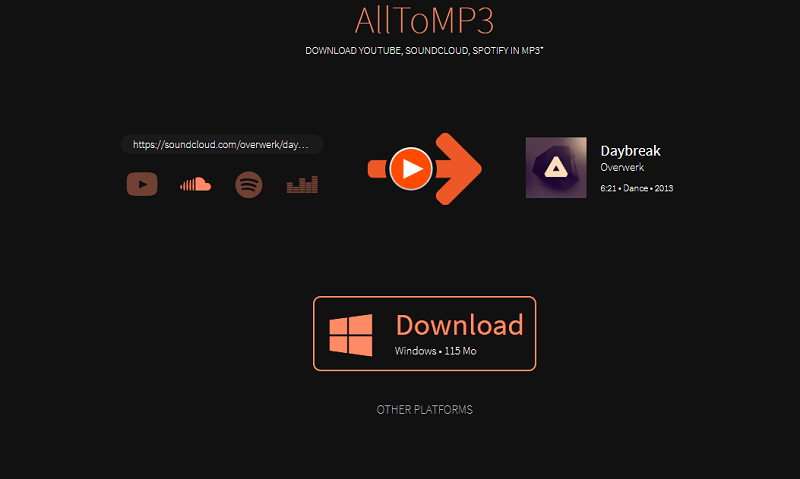
TodosMP3 es uno de los descargadores gratuitos y en línea más utilizados. Además de tener la posibilidad de descargar Spotify canciones, esto también es útil en caso de que desee obtener una copia de archivos de otras plataformas de redes sociales como YouTube, Deezer, SoundCloud, y más.
Al usar esto, puedes simplemente copiar y pegar las canciones, el nombre del álbum o las listas de reproducción y luego presionar el botón "Entrar" para continuar con el proceso. La idea es que esto también busque en bibliotecas en línea, lo que podría ser una desventaja para los usuarios, ya que podría haber casos en los que las canciones descargadas sean incorrectas o la descarga no se realice porque las canciones no están disponibles.
Por supuesto, usar herramientas en línea es bueno porque puedes disfrutarlas de forma gratuita. Sin embargo, existen algunos problemas que podría enfrentar al hacerlo. Bueno, siempre se esperaba que las herramientas gratuitas y en línea tuvieran algunas limitaciones en comparación con las de pago.
Ahora que conocemos las dos formas que podemos tener Spotify canciones descargadas y guardadas en nuestras computadoras personales, lo siguiente que debemos saber es cómo agregar música a iMovie desde Spotify. Esto se abordará en la siguiente parte de esta publicación.
Una vez que todas las canciones se hayan guardado y convertido a cualquier formato compatible con iMovie, ahora puede importarlas a la aplicación iMovie. Si no está seguro de cómo puede seguir la siguiente guía.
Paso 1: Abra su aplicación iMovie
Lo primero que debes hacer es asegurarte de que tu aplicación iMovie se haya abierto y que el proyecto en el que estás trabajando también esté listo. Tenga en cuenta que todos los descargados y convertidos Spotify las canciones también deben guardarse en iTunes.
Paso 2: dirígete a la opción "Audio" y busca el archivo descargado Spotify canciones
Ahora, debe asegurarse de ir a la opción "Audio" que se encuentra en la parte superior de la pantalla. Seleccione "iTunes" de las opciones y elija entre los guardados Spotify canciones que vas a subir. Para entonces, puede arrastrar la canción al video que se está editando y realizar procesos de edición básicos, como cortar o recortar el clip.
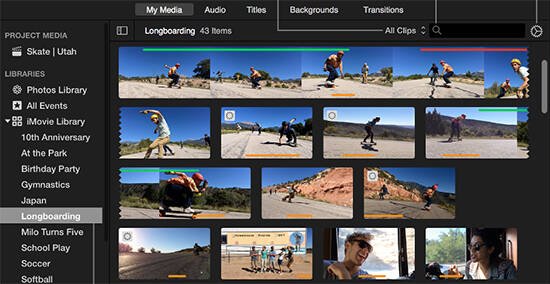
Si desea agregar música a iMovie desde Spotify los pasos para agregar Spotify música a iMovie en tu iPhone o iPad:
Paso 1: inicia iMovie en tu iPhone o iPad e importa tu videoclip.
Paso 2: Toque el botón '+' para iniciar el proceso de agregar un Spotify canción a tu proyecto de iMovie.
Paso 3: haz clic en la opción 'Audio'. Luego, acceda a su música tocando 'Mi música', que contiene canciones almacenadas en su dispositivo.
Paso 4: Elige el deseado Spotify canciones que deseas incorporar a tu proyecto de iMovie. Tócalos para obtener una vista previa y confirmar tu selección.
P1: ¿Es posible incorporar mi música a iMovie?
iMovie ofrece la posibilidad de incluir sus propios archivos de música en su proyecto. Puedes importar canciones de tu biblioteca de música dentro de la aplicación Apple Music. Además, tienes la flexibilidad de agregar varios archivos de audio almacenados en tu dispositivo, en iCloud Drive o desde otras fuentes.
P2: ¿Es posible utilizarlo? Spotify ¿Música en iMovie?
Normalmente, no se puede integrar directamente Spotify canciones en iMovie, incluso si las has descargado oficialmente. Sin embargo, al utilizar el DumpMedia Spotify Music Converter, puede eliminar la protección DRM de Spotify pistas y convertirlas en archivos de audio compatibles con iMovie. Este proceso le permite incorporar sin esfuerzo Spotify música en tus proyectos de iMovie siempre que surja la necesidad.
P3: ¿Cómo descargar canciones de Spotify?
Para descargar canciones de Spotify, podrías usar DumpMedia Spotify Music Converter. Proporciona formatos de salida flexibles y resultados fluidos.
Para agregar música a iMovie desde Spotify, sería necesario descargarlos primero y transformarlos a cualquier formato compatible con iMovie. En este artículo, los detalles de estos se explican completamente.
Esperamos que esta guía te haya ayudado. ¿Puede pensar en otras recomendaciones además de las mencionadas aquí?
